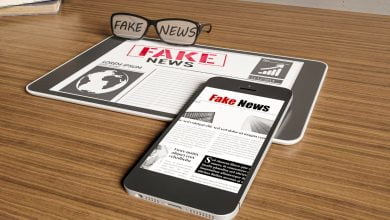¿Tu almacenamiento de Gmail está lleno? Así puedes liberar espacio

Gmail es uno de los servicios de correo electrónico más populares del mundo, con millones de usuarios que confían en él para mantener sus comunicaciones seguras y organizadas. Sin embargo, a medida que el volumen de correos electrónicos y archivos adjuntos crece, muchos usuarios se enfrentan a un problema cada vez más común: el espacio de almacenamiento de Gmail limitado.
Este problema puede ser frustrante, ya que los usuarios se ven obligados a decidir qué correos electrónicos y archivos conservar y cuáles eliminar. Además, el exceso de espacio de almacenamiento puede afectar el rendimiento general de la cuenta de Gmail, lo que puede causar retrasos en el envío y recepción de correos electrónicos.
Afortunadamente, existen varias estrategias y herramientas que los usuarios pueden utilizar para liberar espacio en sus cuentas de Gmail y mantener su almacenamiento organizado y optimizado.
Cómo revisar y eliminar correos electrónicos no deseados
El primer paso para liberar espacio en tu cuenta de Gmail es revisar y eliminar los correos electrónicos que ya no necesitas. Esto puede incluir:
- Correos electrónicos promocionales o publicitarios
- Correos electrónicos de suscripciones a boletines informativos que ya no lees
- Correos electrónicos de confirmación de pedidos o reservas que ya no son relevantes
- Correos electrónicos de personas o empresas con las que ya no mantienes contacto
Para realizar esta tarea, puedes utilizar la función de búsqueda avanzada de Gmail para encontrar y seleccionar rápidamente los correos electrónicos que deseas eliminar. Una vez identificados, simplemente selecciona los correos y haz clic en el icono de la papelera para eliminarlos.
Cómo utilizar la función de archivado en Gmail
Otra forma de liberar espacio en tu cuenta de Gmail es utilizar la función de archivado. Esta función te permite mover correos electrónicos fuera de tu bandeja de entrada sin eliminarlos por completo. Los correos archivados se mantienen en tu cuenta, pero ya no ocupan espacio en tu bandeja de entrada.
Para archivar un correo electrónico, simplemente selecciona el mensaje y haz clic en el icono de «Archivar». Esto moverá el correo a la sección de «Todos los correos» de tu cuenta, donde podrás acceder a él en caso de que lo necesites.
Cómo vaciar la papelera de Gmail
Además de revisar y eliminar correos electrónicos no deseados, también es importante vaciar regularmente la papelera de Gmail. Los correos electrónicos que se envían a la papelera siguen ocupando espacio en tu cuenta hasta que se eliminen por completo.
Para vaciar la papelera, sigue estos pasos:
- Abre tu cuenta de Gmail y haz clic en la opción «Papelera» en el menú lateral.
- Revisa los correos electrónicos que se encuentran en la papelera y asegúrate de que no necesitas conservarlos.
- Haz clic en el botón «Vaciar papelera» para eliminar permanentemente todos los correos electrónicos de la papelera.
Cómo utilizar Google Drive para almacenar archivos adjuntos
Otra forma de liberar espacio en tu cuenta de Gmail es utilizar Google Drive para almacenar archivos adjuntos. En lugar de mantener los archivos adjuntos en tus correos electrónicos, puedes subirlos a Google Drive y compartirlos con tus contactos.
Para hacer esto, sigue estos pasos:
- Abre el correo electrónico que contiene el archivo adjunto que deseas guardar en Google Drive.
- Haz clic en el archivo adjunto y selecciona la opción «Guardar en Google Drive».
- Elige la ubicación en la que deseas guardar el archivo y haz clic en «Guardar».
- Una vez que el archivo se haya guardado en Google Drive, puedes eliminar el correo electrónico de tu bandeja de entrada.
Cómo utilizar Google Photos para almacenar y organizar fotos
Si eres usuario de Gmail, también puedes utilizar Google Photos para almacenar y organizar tus fotos. Esta herramienta te permite subir y almacenar tus fotos en la nube, liberando espacio en tu cuenta de Gmail.
Además, Google Photos ofrece herramientas de edición y organización de fotos, lo que te permite mantener tus recuerdos digitales en un solo lugar.
Para utilizar Google Photos, sigue estos pasos:
- Abre tu cuenta de Gmail y haz clic en el icono de Google Photos.
- Selecciona la opción «Cargar» y elige las fotos que deseas subir a la plataforma.
- Una vez que las fotos se hayan cargado, puedes eliminar los correos electrónicos que contenían esas fotos de tu bandeja de entrada.
Cómo utilizar la función de búsqueda avanzada en Gmail para encontrar y eliminar correos electrónicos grandes
Otra estrategia para liberar espacio en tu cuenta de Gmail es utilizar la función de búsqueda avanzada para encontrar y eliminar correos electrónicos que ocupen mucho espacio.
Para utilizar esta función, sigue estos pasos:
- Abre tu cuenta de Gmail y haz clic en la lupa de búsqueda.
- En la ventana de búsqueda avanzada, selecciona la opción «Tamaño» y elige el rango de tamaño de los correos electrónicos que deseas eliminar.
- Revisa los resultados de la búsqueda y selecciona los correos electrónicos que deseas eliminar.
- Haz clic en el icono de la papelera para eliminar los correos seleccionados.
Cómo utilizar la función de etiquetas en Gmail para organizar y eliminar correos electrónicos innecesarios
Otra herramienta útil en Gmail para liberar espacio de almacenamiento es la función de etiquetas. Las etiquetas te permiten organizar tus correos electrónicos en categorías personalizadas, lo que facilita la identificación y eliminación de correos innecesarios.
Para utilizar las etiquetas en Gmail, sigue estos pasos:
- Abre tu cuenta de Gmail y selecciona los correos electrónicos que deseas etiquetar.
- Haz clic en el icono de «Etiquetar» y crea una nueva etiqueta o selecciona una existente.
- Una vez que hayas etiquetado tus correos electrónicos, puedes utilizar la función de búsqueda avanzada para encontrar y eliminar los correos que ya no necesites.
Cómo utilizar la función de limpieza automática en Gmail para eliminar correos electrónicos antiguos
Finalmente, otra herramienta útil en Gmail para liberar espacio de almacenamiento es la función de limpieza automática. Esta función te permite configurar reglas para que Gmail elimine automáticamente correos electrónicos antiguos que ya no necesitas.
Para configurar la limpieza automática en Gmail, sigue estos pasos:
- Abre tu cuenta de Gmail y haz clic en la rueda de configuración en la esquina superior derecha.
- Selecciona «Configuración» y luego «Limpieza automática».
- Configura las reglas que deseas aplicar, como eliminar automáticamente correos electrónicos más antiguos de 6 meses o 1 año.
- Guarda los cambios y deja que Gmail se encargue de eliminar automáticamente los correos electrónicos antiguos.
- 8 alimentos que ayudan a aliviar las náuseas - 21 de noviembre de 2024
- Si se despierta todas las noches a esta misma hora, es posible que tenga un problema de salud - 20 de noviembre de 2024
- ¿Se puede comer la cáscara de la manzana? - 20 de noviembre de 2024